Поступак инсталирања управљачких програма за лаптоп
Обично нови лаптопи већине произвођача долазе са унапред инсталираним оперативним системом и погодним управљачким програмима за сав хардвер. Међутим, након поновне инсталације ОС, драјвер је потребно поново инсталирати, а данас желимо да вас упознамо са поступком инсталирања услужног софтвера.
Садржај
Секвенција инсталације софтвера
Сигурно ће многи корисници рећи да редослед инсталирања драјвера није превише важан. У неким случајевима је то тачно, али понекад погрешна секвенца може довести до неискоришћења одређених компоненти - бежичних адаптера или видео картице. Да бисте то избегли, инсталирајте управљачке програме у редоследу који смо предложили.
Чипсет
Чипсет (чипсет) је други најважнији чип на матичној плочи лаптопа - у ствари је средство за контролу над свим уграђеном опремом. Стога, ако прво не инсталирате софтвер за ову компоненту, могу се појавити проблеми у раду хардвера који он контролише. 
Видео картица
Други најважнији покретачки програм за инсталирање је софтвер за видео картице. Обично се одмах након инсталирања Виндовс користи основни управљачки програм, али је веома ограничен (не подржава резолуције изнад 800 × 600). За лагоднији рад, биће боље одмах инсталирати драјвер ГПУ-а. 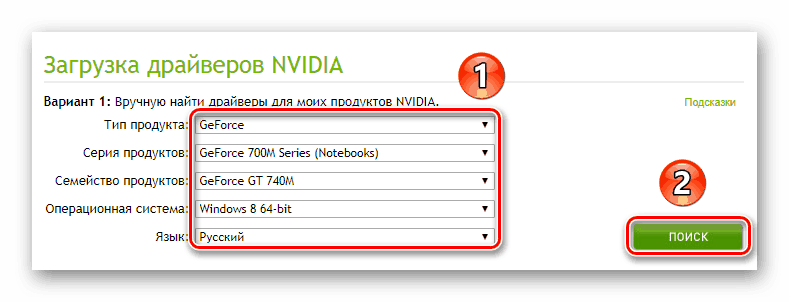
Прочитајте и: Ажурирајте управљачке програме за видео картицу
Мрежни управљачки програми (ЛАН картица и Ви-Фи адаптер)
Доступност приступа Интернету на циљном рачунару знатно ће олакшати даљи рад, омогућавајући му да изврши операцију преузимања софтвера. Препоручујемо да прво инсталирате управљачки програм мрежне картице, а затим бежични адаптер.
Звучни чип
Надаље, препоручујемо инсталирање софтвера за аудио уређај - ако га инсталирате касније, можда ћете имати проблема са овом компонентом, посебно ако користите софтверски додатак произвођача. 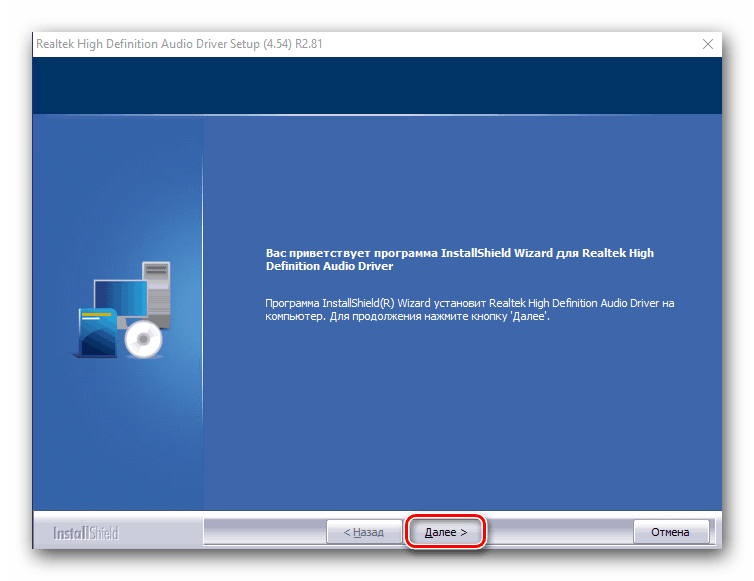
Блуетоотх
Сада би требало да инсталирате управљачки програм за Блуетоотх адаптер. Међутим, ово је потребно само за неке специфичне лаптопове који имају одвојене адаптере за бежичну мрежу.
Прочитајте и: Проналажење и инсталирање управљачких програма за Блуетоотх адаптер у Виндовс 10
Остала опрема
Најновије су инсталирати управљачке програме за додатни хардвер: тоуцхпад, сензор отиска прста, утор за рад са меморијским картицама, веб камера и тако даље. Овде редослед није важан - већ смо инсталирали главне управљачке програме.
Посебну пажњу обраћамо на ставке „Непознати уређај“ у „Управитељу уређаја“ . Уобичајено је да Виндовс, посебно најновије верзије, могу самостално одредити уобичајену опрему и преузети управљачке програме за њу. Међутим, у случају одређеног хардвера, можда ћете требати самостално пронаћи и инсталирати софтвер. Следећа упутства ће вам помоћи у решавању овог проблема.
Лекција: Потражите управљачке програме за непознати уређај
Закључак
Погледали смо како инсталирати управљачке програме на лаптоп. На крају, желимо напоменути да је редослед вероватно приближан него тачан - пре свега, инсталирајте софтвер за чипсет, ГПУ и комуникације, а остало је већ потребно.